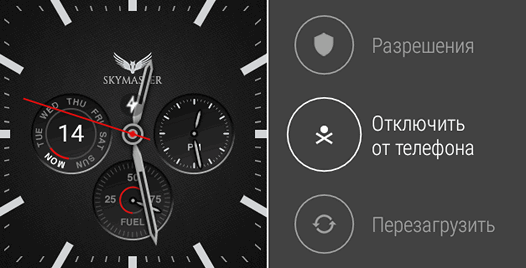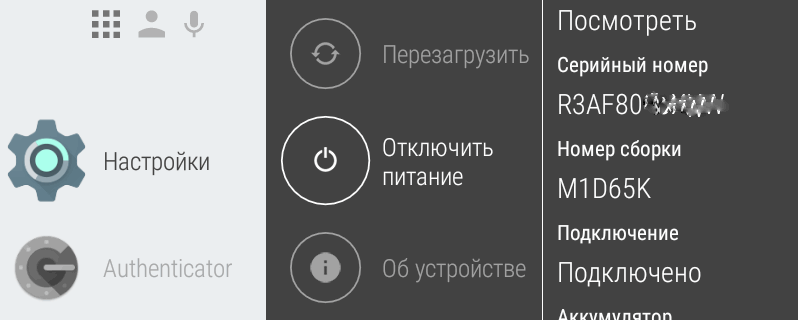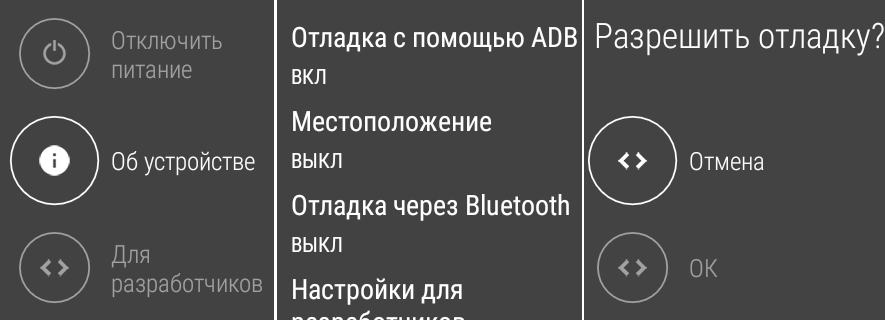Статья от 14.08.2017: Если вы являетесь счастливым обладателем умных часов, работающих под управлением операционной системы Android Wear, то вам наверняка хорошо известно, что переподключить их к новому смартфону достаточно просто, но при этом ваши часы будут полностью сброшены к заводским настройкам.
Это означает, что процесс их настройки при подключении к другому смартфону нужно будет начинать заново, что занимает порой достаточно длительное время. А можно ли обойтись без полного сброса часов? Можно, и как это сделать читайте далее.
Для того, чтобы отключить часы от смартфона с которым они в настоящий момент спарены и подключить к другому устройству без сброса на заводские настройки нам понадобится:
- Часы с операционной системой Android Wear
- Компьютер с установленным на нем приложением ADB
Установка программы ADB
Установить программы ADB (и Fastboot), которые раньше они шли в составе Google SDK в нынешние дни очень просто: для этого вам достаточно скачать их на свой компьютер по следующим ссылкам
Скачать ADB и Fastboot от Google вы можете по следующим ссылкам:
Для того, чтобы ваши часы могли «общаться» с вашим компьютером через ADB вам нужно включить на них режим отладки через USB или WiFi. Сделать это также несложно.
Как включить отладку через USB или WiFi на Android Android Wear часах
1. Перейдите в меню настроек ваших часов (свайп влево по экрану и тап по значку в виде шестеренки) и найдите в нем раздел «Об устройстве».
2. Откройте его и несколько раз (не менее 5) нажмите на пункт «Номер сборки». При этом на экране часов появится сообщение о том, что вы стали разработчиком, а вернувшись в основное меню настроек вы увидите новый пункт «Для разработчиков».
3. Откройте раздел «Для разработчиков» и включите в нем режим отладки через USB (или через Wi-Fi, если вы хотите работать в беспроводном режиме).
4. Пришла пора подключать часы к ADB. Для этого подключите часы через USB кабель к компьютеру и перейдите на ПК в папку, в которой у вас установлены приложения ADB и Fastboot. Запустите здесь (на Windows ПК кликнув правой клавишей мыши по свободному месту в папке) окно командной строки или терминал (на Linux или Mac компьютере, с последующим переходом в каталог с ADB) и введите следующую команду:
adb devices
При беспроводном режиме подключения (через Wi-Fi) введите команду:
adb connect 192.168.1.100:5555
где 192.168.1.100 — это адрес ваших часов в локальной сети (подставьте правильный)
Если все нормально, то ADB сообщит вам о том, что часы подключены, но не авторизованы, а на экране часов появится предложение разрешить отладку. Разрешите её нажав на кнопку (ОК).
Отключение часов от старого смартфона и подключение к новому
1. В окне командной строки на ПК выполните команду:
adb shell “pm clear com.google.android.gms && reboot”
при этом часы отключатся от вашего смартфона и перезагрузятся. Сброс на заводские настройки при этом сделан не будет. Не отключайте часы от ПК.
2. Установите на смартфон, к которому вы хотите подключить часы приложение Android Wear, предварительно убедившись, что Bluetooth на нем не включен.
3. На компьютере в окне командной строки выполните следующую команду (возможно, вам придется заново подключить часы к ADB, как это было описано в п.4 в случае соединения через Wi-Fi):
adb shell “am start -a android.bluetooth.adapter.action.REQUEST_DISCOVERABLE”
4. На смартфоне, к которому вы подключаете часы включите Bluetooth, а в приложении Android Wear запустите поиск часов для подключения. Смартфон найдет ваши часы и подключится к ним. Если приложение Android Wear при этом зависнет с сообщением о проверке обновлений просто перезапустите его.
Добавлено 21.12.2021:
Теперь вы должны получать уведомления на свои часы от нового смартфона, как обычно. Однако вам, возможно, придется повторно связать свою учетную запись Google с различными приложениями, поскольку вы удалили ранее существовавшие данные служб Google Play. После этого у вас могут возникнуть некоторые проблемы с такими приложениями Google, как Google Pay или Google Fit.
Это можно решить, удалив данные приложения на часах, перейдя в Настройки -> Приложения и уведомления -> Информация о приложении -> Системные приложения -> Выбор приложения -> Информация о приложении -> Очистить данные.
Похожие материалы:
Приложения для мобильных. Weather for Android Wear — прогноз погоды на экране ваших умных часов